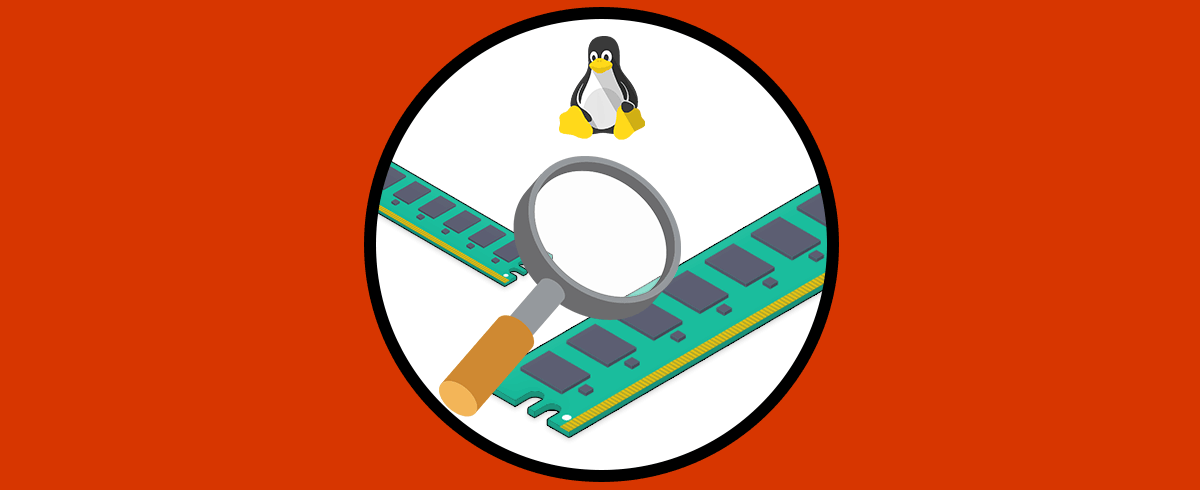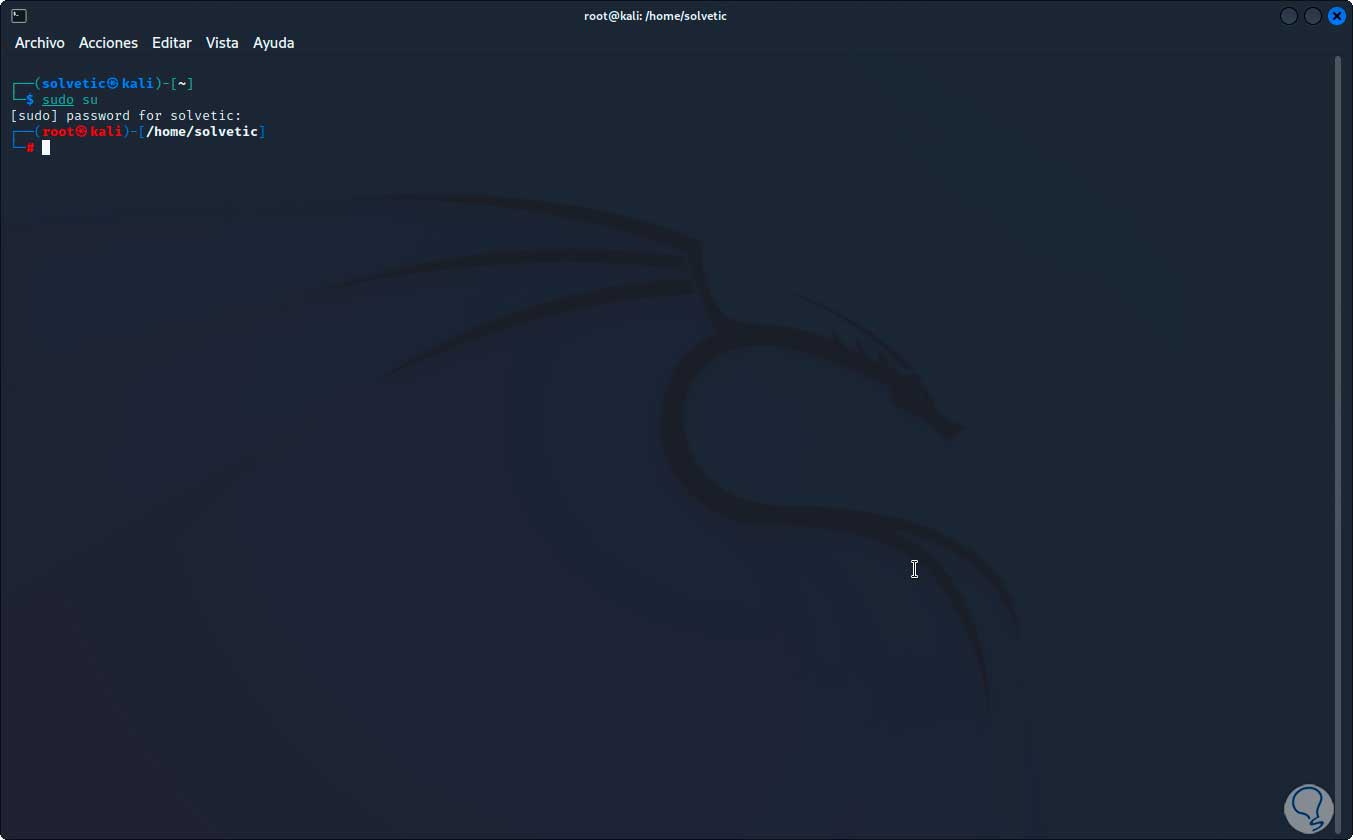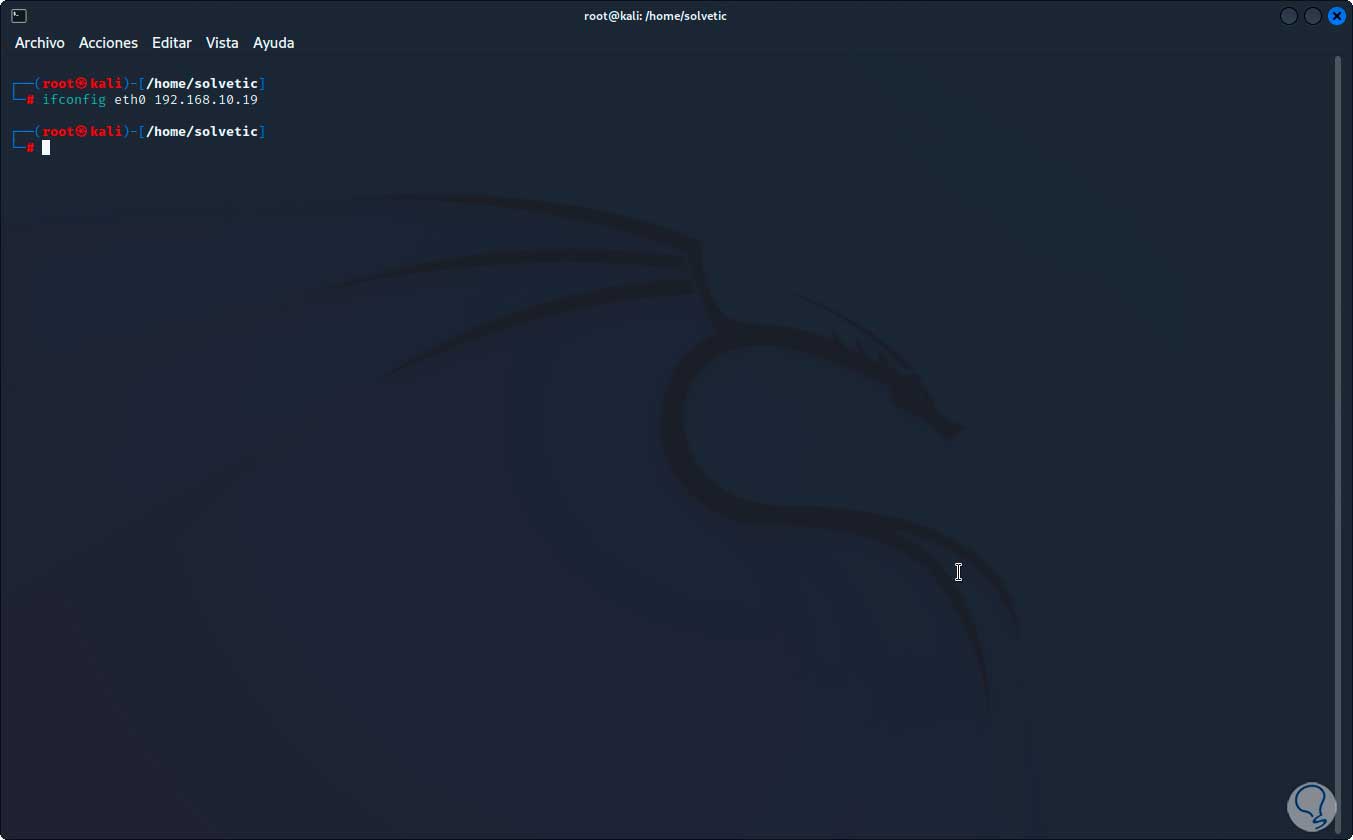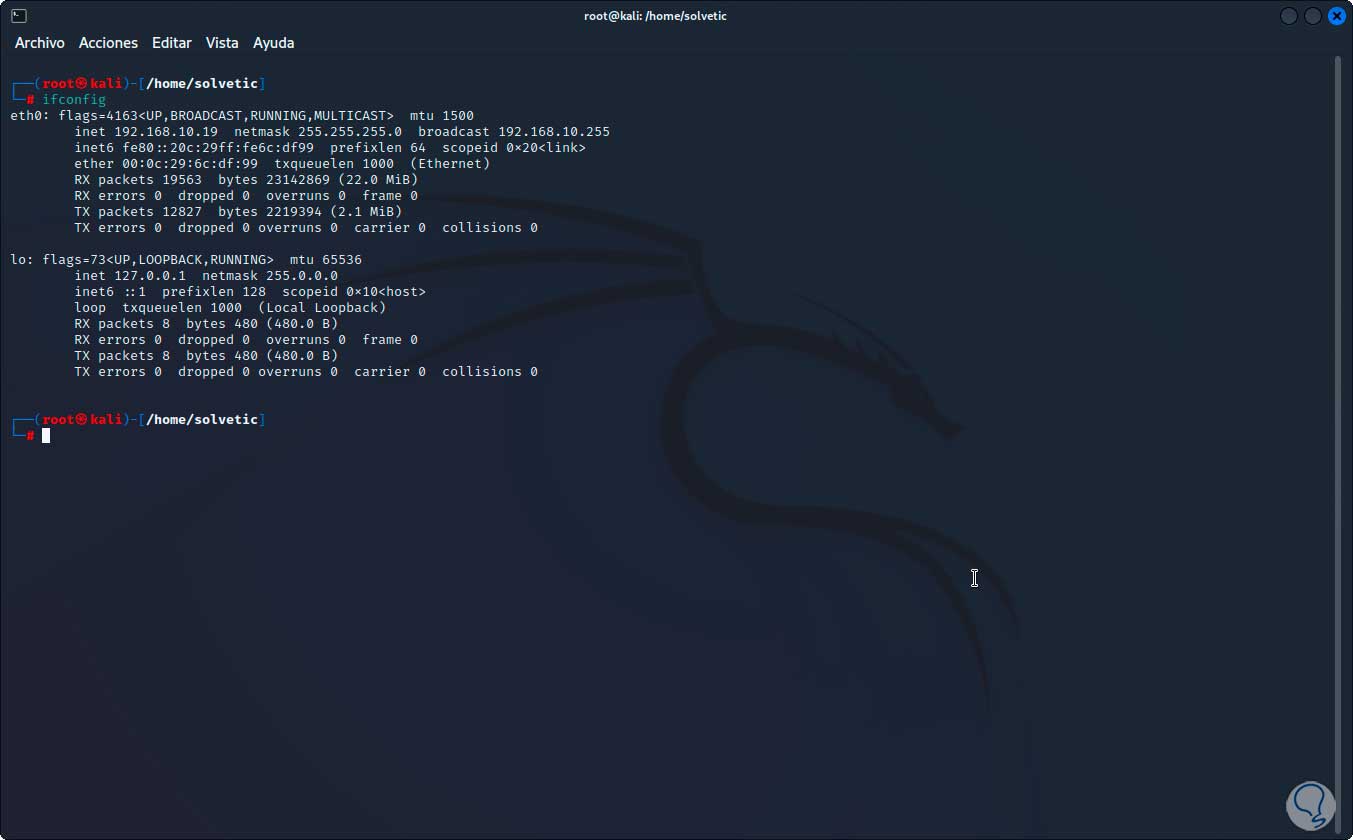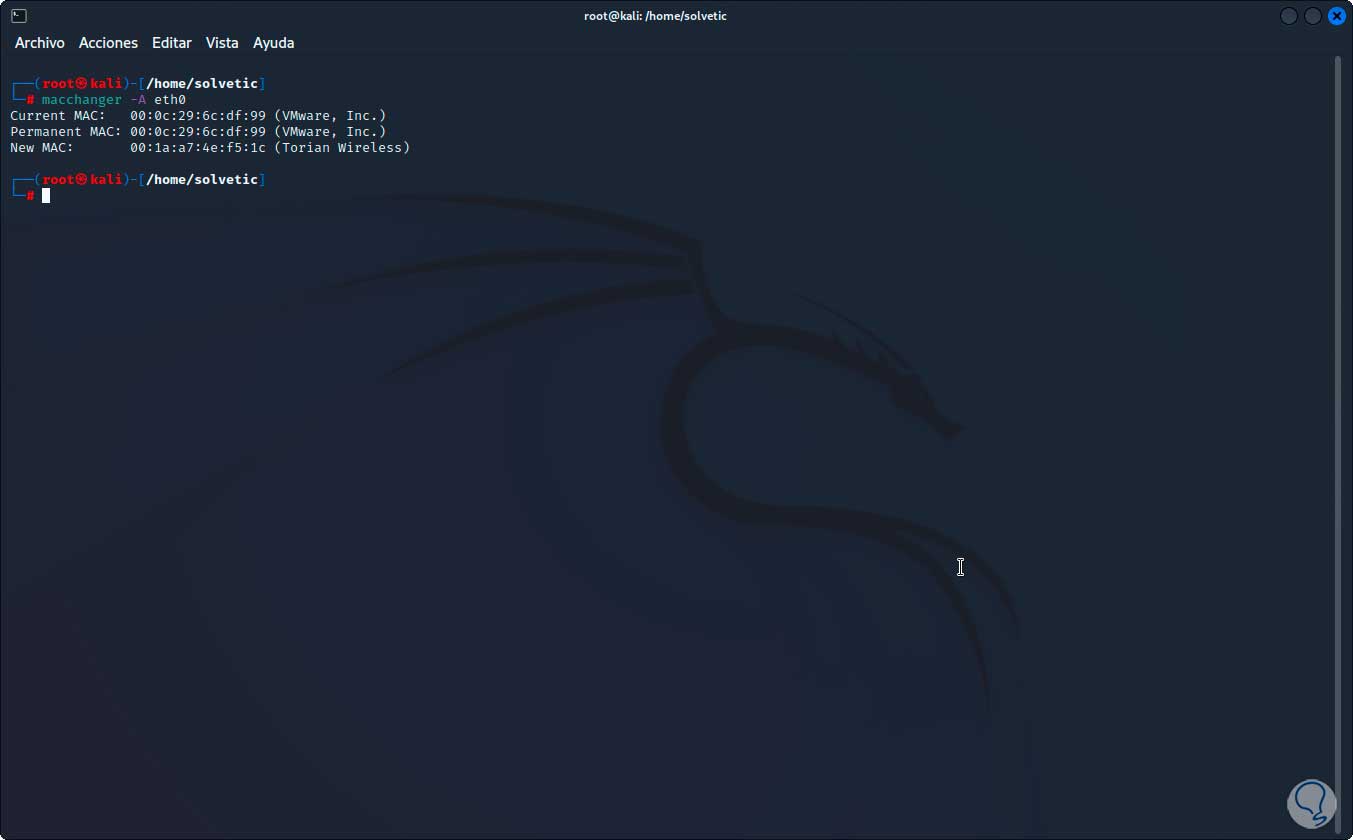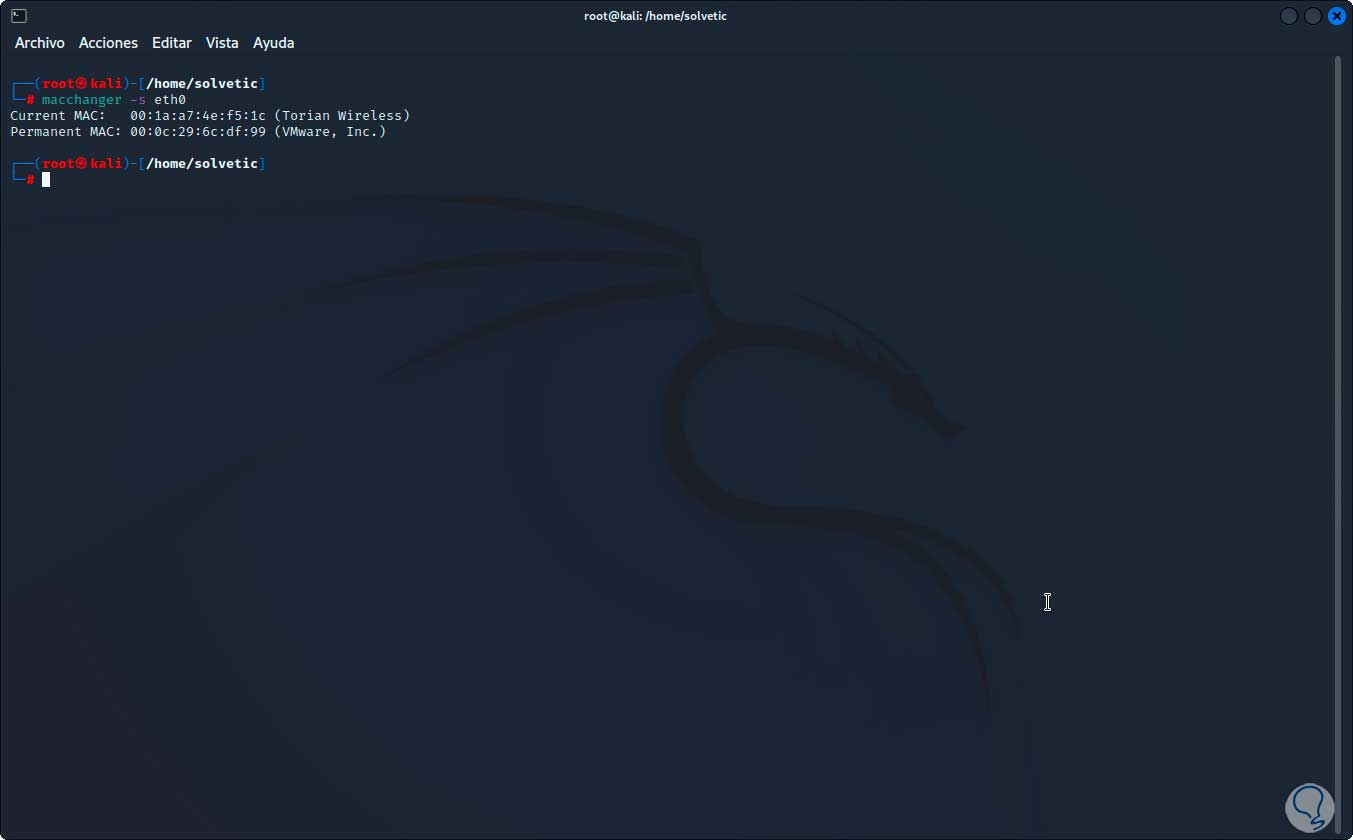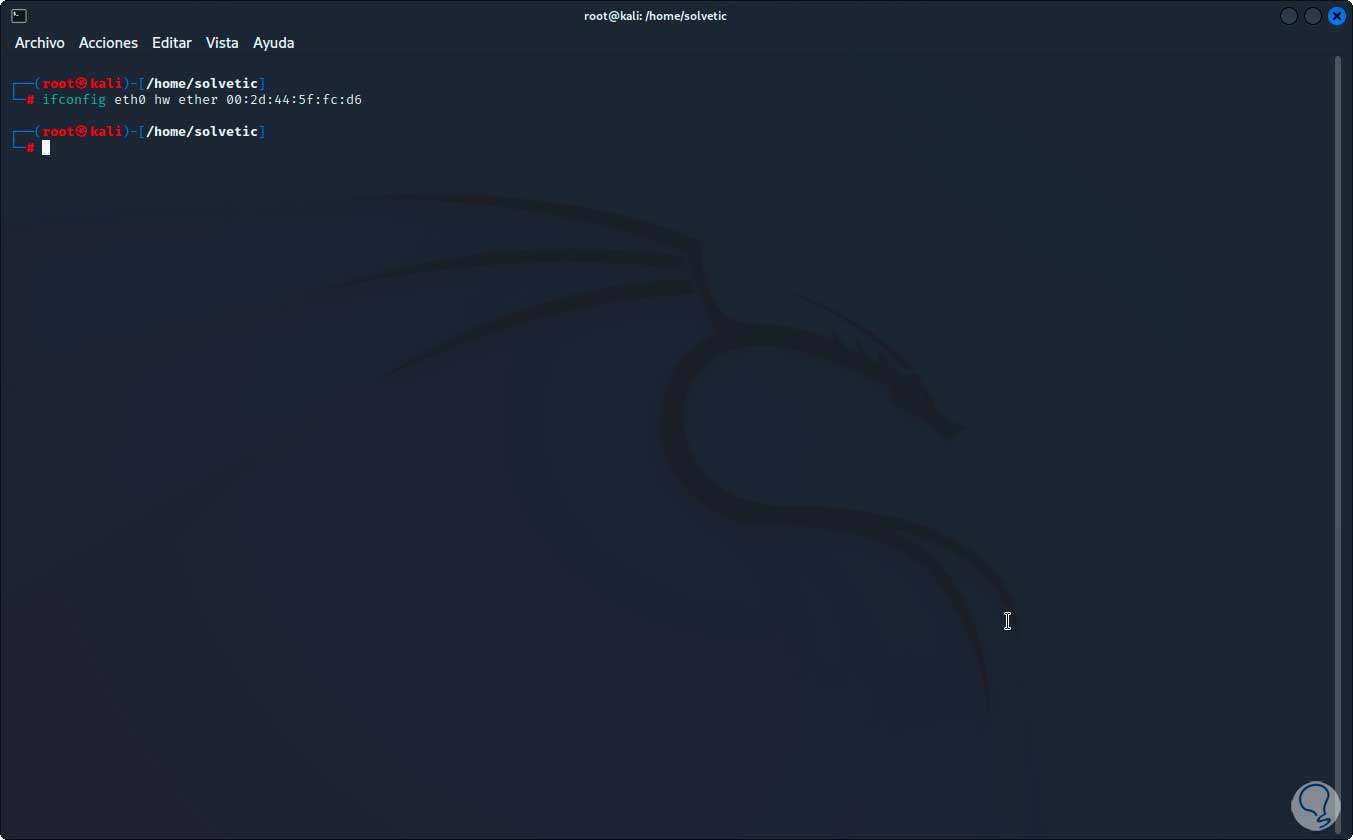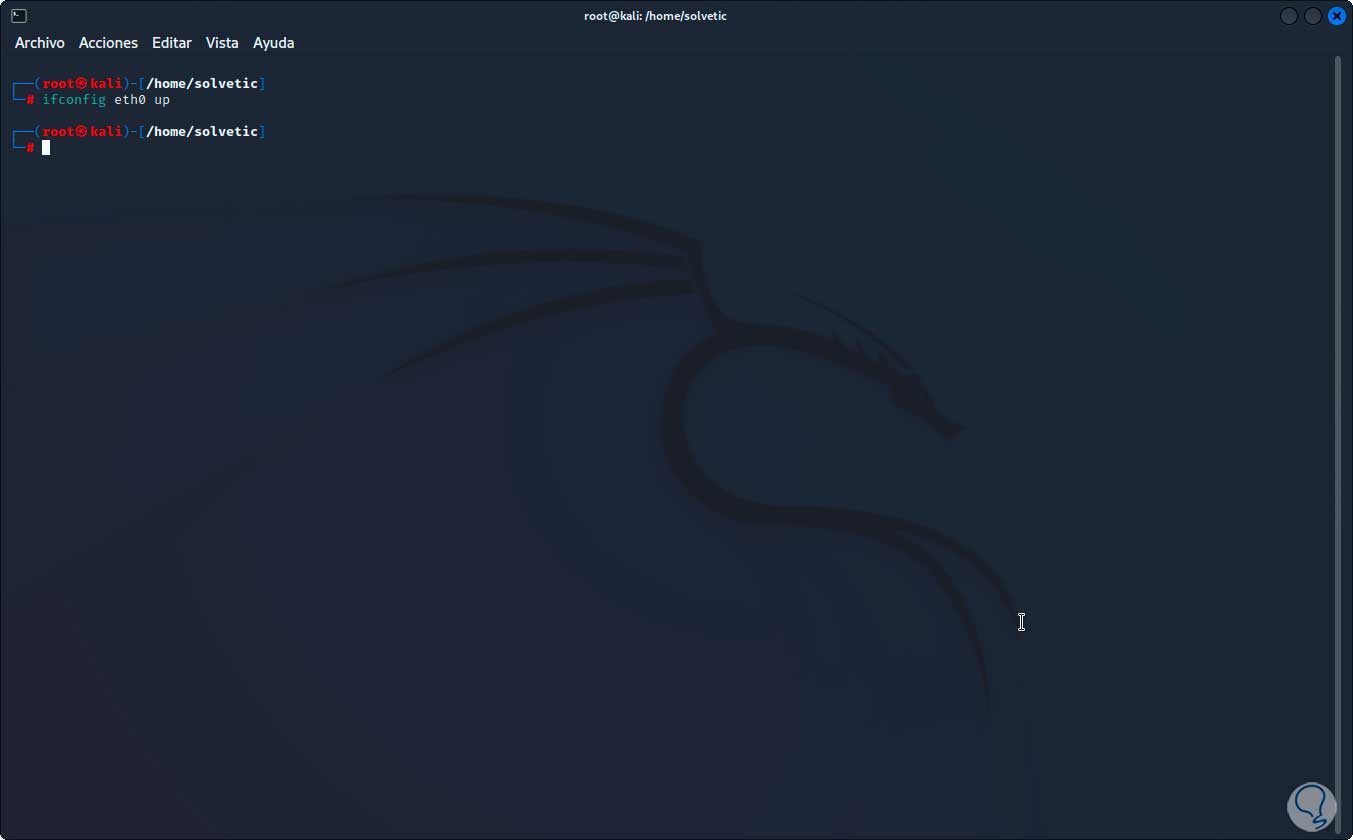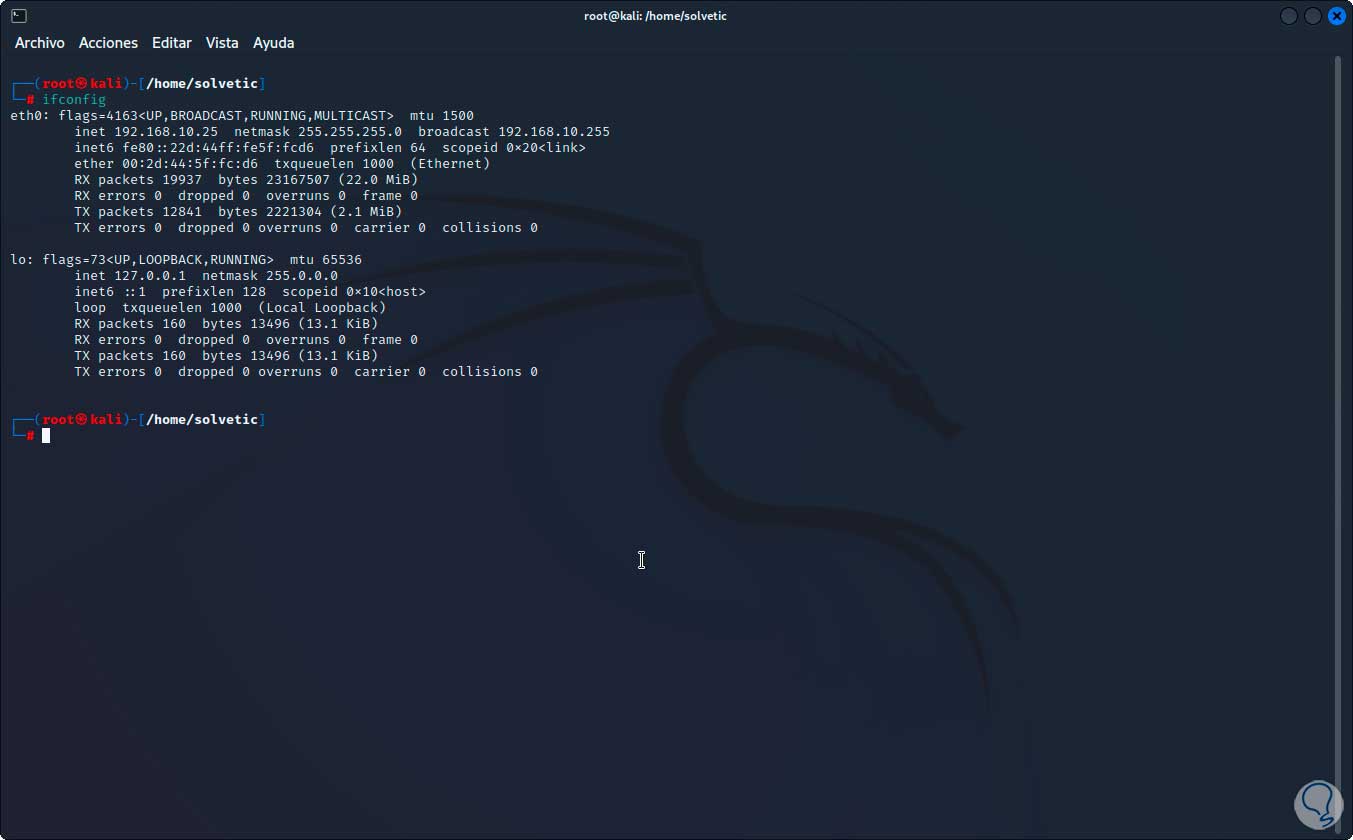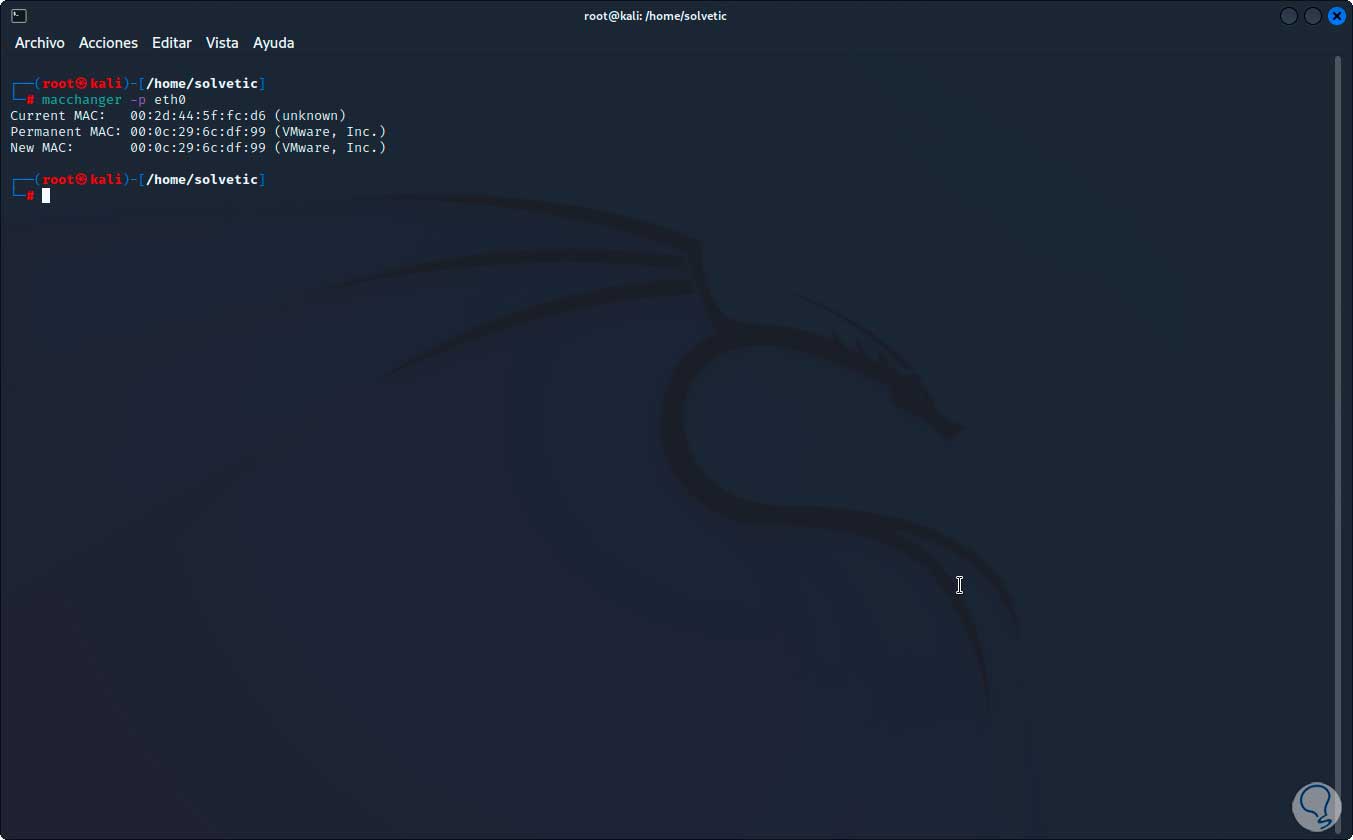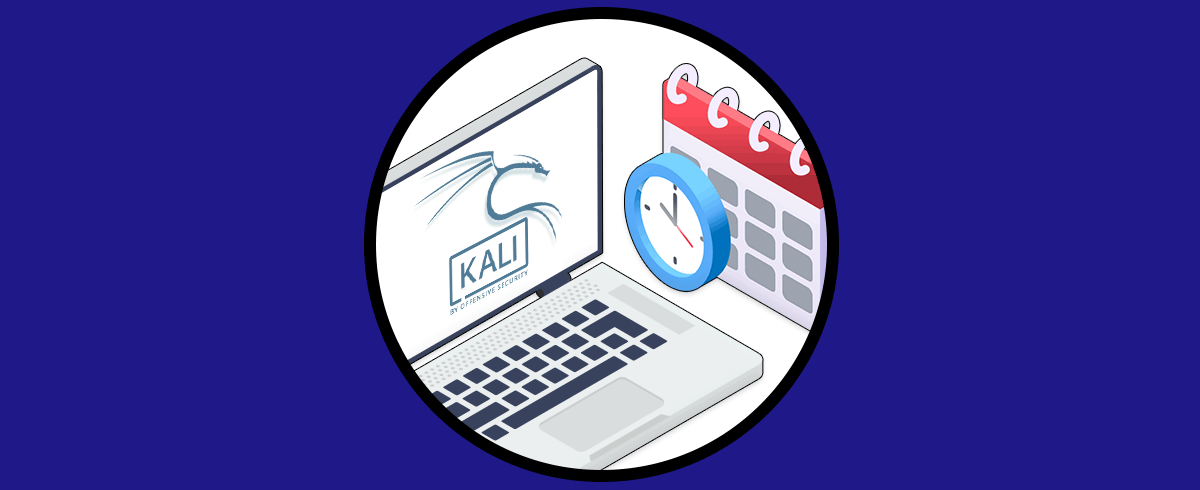Al conectarnos a Internet o a una red local existen dos parámetros que juegan un papel fundamental en el comportamiento y la conectividad efectiva. Estos son tanto la dirección IP como la dirección MAC. La dirección IP es fundamental, ya que es un identificador compuesto por cuatro secciones numéricas (en el caso de IPv4) donde se indica la dirección que tiene la tarjeta de red y con ella se puede ir a Internet y en caso de que la IP sea errónea no tendremos conectividad de ningún tipo, ya sea externa o interna.
Con otros equipos de la red local, la dirección IP en los sistemas operativos puede ser automática a través de DHCP o ingresada manualmente cuando el equipo tiene una función especial dentro del sistema o la organización.
Por otro lado, la dirección MAC es el identificador de la tarjeta de red física, es una serie de números alfanuméricos que ha sido establecida por el fabricante de la tarjeta, es un identificador único y puede ser cambiado en cualquier momento para ciertas tareas administrativas, de soporte o de conectividad.
Kali Linux es un sistema operativo de seguridad ya que integra más de 600 herramientas para pruebas de penetración, análisis de datos, análisis de correos, pruebas generales de accesos y mucho más, es por ello que en este tutorial aprenderemos a cambiar la dirección MAC o la dirección IP de Kali Linux para tareas que requieran esta función. Recordemos que esto es una parte esencial para la conectividad y si nos queda mal configurado podremos hacer que el equipo no tenga acceso a la red.
Cómo cambiar la dirección IP y dirección MAC en Kali Linux
Abrimos la terminal en Kali y accedemos como root con el comando:
sudo suIngresamos la contraseña para ejecutar la orden:
Listamos la configuración de red con el comando:
ifconfig
Al ejecutar este comando encontramos diversos parámetros de la red, tales como la dirección IP, la dirección MAC, la máscara de red, la puerta de enlace y mucho más, observamos la IP actual.
Actualizamos la dirección IP con la sintaxis:
ifconfig "adaptador" "IP"
Ejecutamos de nuevo ifconfig para comprobar el cambio en la IP:
Ahora haremos uso del comando macchanger, esta es una utilidad con la cual podremos administrar las direcciones MAC de las interfaces de red disponibles en sistemas Linux, algunas de sus características son:
- Permite establecer una MAC de otro proveedor
- Nos da la posibilidad de asignar la dirección MAC específica de una interfaz de red
- Podemos configurar una MAC del mismo tipo
- Es posible desplegar una lista MAC de proveedores disponibles
Desplegamos la dirección MAC actual ejecutando:
macchanger -s "adaptador"
Cambiamos la MAC con el comando:
macchanger -A "adaptador"
Allí podemos ver la dirección MAC anterior y la nueva que se ha asignado, desplegamos la nueva dirección MAC:
macchanger -s "adaptador"
Para ingresar la dirección MAC manualmente, en primer lugar debemos deshabilita el adaptador con la orden:
ifconfig “adaptador” down
Asignamos la dirección MAC usando la sintaxis:
ifconfig "adaptador" hw ether "Dirección MAC"
Activamos el adaptador de red:
ifconfig eth0 up
Ejecutamos ifconfig para comprobar el cambio:
Para establecer la dirección MAC original ejecutamos:
macchanger -p "adaptador"
Validamos con ifconfig:
- -h, --help: imprime la ayuda del comando
- -V, --version: permite ver la versión
- -s, --show: despliega la dirección MAC
- -e, --ending: no cambia los bytes del proveedor
- -a, --another: Establece una dirección MAC de proveedor aleatorio del mismo tipo del adaptador de red
- -A: aplica un conjunto de dirección MAC de un proveedor aleatorio de cualquier tipo de adaptador
- - -p, --permanent: Restablece la dirección MAC de hardware original de forma permanente
- -r, --random: Establece una MAC aleatoria
- -l, --list[palabra] : muestra la lista de proveedores
Con estos simples pasos ha sido posible cambiar tanto la dirección IP como la dirección MAC del adaptador de red en Kali Linux y usar estos para las tareas requeridas.